在Photoshop(PS)中抠图并将其粘贴到另一张照片是一项常见且有用的技巧,可以实现许多创意合成效果。下面我将详细介绍在Photoshop中如何抠图并将其粘贴到另一张照片中的步骤。这个过程通常包括选择合适的工具、进行精确的选区、调整选区边缘等操作,以确保抠图效果的精准度和自然度。
1. 打开Photoshop并加载两张照片:
首先打开Photoshop软件,并加载需要处理的两张照片,即原始照片和将要放置抠图对象的目标照片。
2. 选择抠图对象并创建选区:
在原始照片中选择需要抠图的对象,可以使用以下工具进行选择:
快速选择工具(Quick Selection Tool):用于快速选择边缘清晰的对象。
钢笔工具(Pen Tool):用于绘制精确的路径,创建准确的选区。
魔棒工具(Magic Wand Tool):用于选择颜色相似的区域。
路径选择工具(Path Selection Tool):用于编辑和调整已创建的路径选区。
3. 精细调整选区:
选中对象后,可以通过“选择”菜单中的“修改”选项进一步调整选区的边缘,如“扩展”、 “收缩”、“平滑”、“羽化”等,以使选区边缘更加自然。
建议在创建选区后按下“Ctrl+Shift+I”组合键来反选,即选中背景,进行反向编辑。
4. 抠图并复制对象:
在选择好的区域中右键单击,选择“图层 via 复制”或“复制图层”,将选中的对象复制到新的图层中。
在图层面板中可以看到已经复制的图层,可以随时调整它的位置和大小。
展开全文
5. 粘贴到目标照片中:
切换到目标照片的工作区,将之前复制的对象图层拖动到目标照片中,放置到适当的位置。
可以使用“自由变换”工具(Ctrl+T快捷键)调整对象的大小、旋转角度,以使其与目标照片更好地融合。
6. 调整和细节处理:
融合两张照片时,可能需要进行一些调整和细节处理,以使对象看起来更加自然和与背景融合:
调整亮度、对比度和色调;
使用“图层蒙版”(Layer Mask)来混合对象和背景;
添加阴影和光影效果,以增加真实感;
使用“图层样式”(Layer Style)添加边框、阴影等效果。
7. 保存和导出:
最后,完成抠图和融合后,在菜单中选择“文件”>“另存为”来保存合成后的照片,选择合适的格式和质量进行导出。
通过以上步骤,您可以在Photoshop中成功地将抠图对象粘贴到另一张照片中,并且可以通过适当的调整和处理使得合成效果更加自然和完美。这项技巧在图像合成、广告设计、摄影后期处理等方面都有着广泛的应用,希望以上解释对您有所帮助。
返回搜狐,查看更多